Minecraft es uno de los juegos que más posibilidades ofrecen a sus usuarios, tal es el punto que prácticamente el único límite del juego es tu imaginación. Con este adictivo videojuego podrás realizar creaciones de prácticamente lo que desees. Eso sí, el único requisito será tener paciencia ya que construir por ejemplo un edificio hecho completamente a ti medida, puede llevarte un tiempo hacerlo.

Quizás también te interese el siguiente artículo: Todo lo que necesitas saber antes de empezar a jugar a Minecraft (descarga).
No obstante al igual que ocurre en la mayoría de los videojuego, no tendrás que hacerlo todo de una sola vez, sino que podrás guardar tus partidas; de este modo podrás continuar por donde lo dejaste la última vez. Esto es algo que prácticamente todos los usuarios realizan, pero que ocurre si tenemos un percance inesperado y no podemos acceder a nuestras partidas guardadas. Básicamente que tendrás que empezar el juego desde el principio. Es por eso que se hace casi imprescindible el realizar copias de seguridad de nuestras partidas para que en caso de desastre no tengamos que empezar de cero.
Muchos usuarios utilizan el servicio de almacenamiento en la nube Dropbox y la verdad es que no es mala opción, ya que esto nos permitirá acceder a nuestra copia de seguridad, prácticamente desde cualquier otro ordenador.
Descarga gratis Minecraft desde el siguiente enlace: Minecraft.
Minecraf es un juego que lo encontrarás en el formato de archivo ejecutable .Jar . Al ejecutar el archivo, creará un directorio en tu ordenador en el cual se guardará todo el desarrollo del juego como por ejemplo tus mundos. Este directorio varía en función del sistema operativo que tengamos instalado en el ordenador en el que vamos a jugar. En Windows es: Unidad C > Usuarios> Nombre de usuario > AppData (esta oculta) > Roaming > .minecraft
Nota Importante: Debes saber que de manera predeterminada la carpeta AppData se encuentra oculta por lo que en la mayoría de los casos deberemos configurar nuestro sistema Windows para que muestre los archivos ocultos.
En el interior de esta carpeta se encuentras varios archivos y carpetas, sin embargo en este caso la que a nosotros nos interesa es la carpeta con el nombre: Saves. Es en esta carpeta donde se encuentran todos los mundos de Minecraft que as guardado es decir, esta es la carpeta de la cual tendremos que realizar una copia de seguridad.
Si estás jugando en un servidor, el directorio el archivo ejecutable del servidor debe estar en una carpeta con el nombre del mundo. El valor predeterminado es World, pero es probable que desees (Además es recomendable) que desees realizar una backup de la carpeta del servidor entera, por lo que te ahorrarás de tener que realizar todos los ajustes en el caso de que tengas que utilizarla.
La copia de seguridad de la carpeta Server es algo bastante recomendable para los usuarios que jueguen en servidores Bukkit, ya que con la copia de seguridad de la carpeta entera también se guardarán la totalidad de tus Pluging.
Copia de seguridad en Dropbox.
Tal y como hemos mencionado al principio del post, la realización de una copia de seguridad es muy recomendable, y si además esa copia de seguridad es accesible desde cualquier ordenador con acceso a internet, mejor que mejor. Es en este punto en el que el servicio de almacenamiento en la nube Dropbox puede servirnos de ayuda.

Para ello lo que tendremos que hacer primeramente es la copia de seguridad de las carpetas de Minecraft anteriormente mencionadas y almacénalas de manera física en cualquier otro medio de almacenamiento físico. Esto es una medida de seguridad extra que nunca está de más.
Renglón seguido, copia la carpeta de la copia de seguridad a la carpeta de sincronización de DropBox. De esta manera empezará a subirse dicha carpeta a los servidores de Dropbox y por consiguiente a tu cuenta.
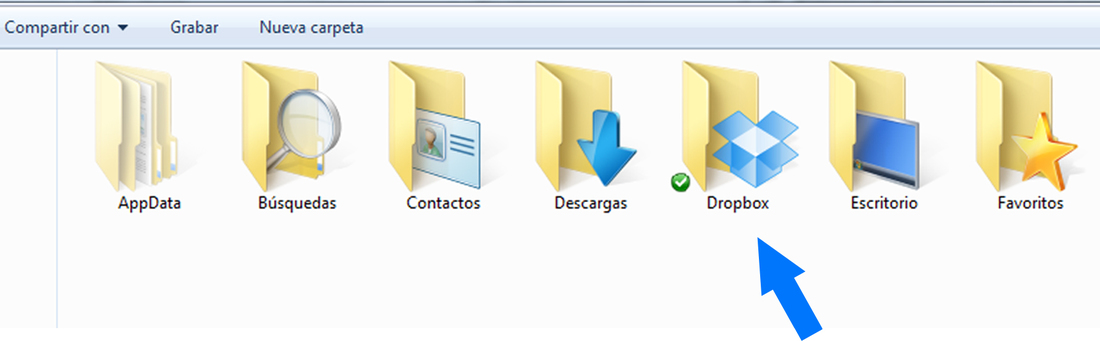
En resumen, debes tener claro que la carpeta Save no debe estar almacenada únicamente en la carpeta de configuración de Minecraft. De esta manera esto será un seguro de "vida" en caso de cualquier tipo de desastre en el que no puedas acceder a tus juegos guardados.
No obstante mucho estaréis pensando, que esto no soluciona el problema al 100% ya que cada vez que avancemos en el juego, nuestra copia de seguridad quedará anticuada. La respuesta fácil sería: Tienes que guardar la carpeta en Dropbox cada ver que avances en el juego o realices cualquier modificación. Sin embargo te vamos a mostrar una manera de hacer que tu copia de seguridad se valla actualizando de manera automática cada vez que avances en el juego.
Esto puede llevarse mediante la utilización de "Símbolos del Sistema" para la creación de esa carpeta en tu ordenador. De todas formas no hay de que alarmarse, ya que es bastante sencillo y te lo vamos a mostrar paso a paso.
Si tu sistema operativo es Windows, deberás acceder a los símbolos del sistema con derechos de administrador. Una vez dentro deberemos acceder a la carpeta .Minecraft, para ello deberemos seguir la ruta que te mencionamos al principio del post pero en este caso tendrás que escribirlo exactamente así: C:/Usuarios/Nombre de usuario/ AppData/ Roaming/.minecraft
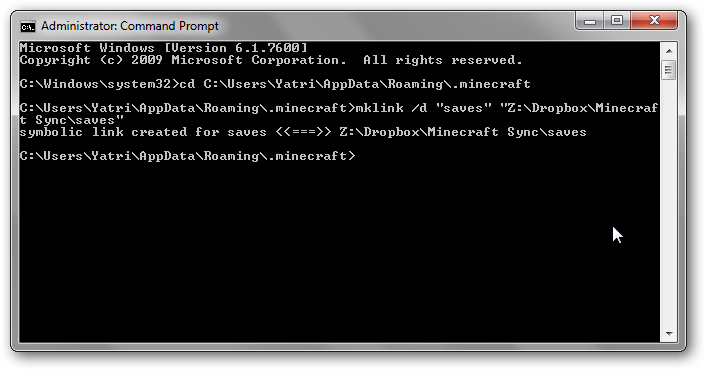
Una vez que te encuentres en la carpeta, será el momento de proporcionar un enlace de símbolos a la carpeta de Dropbox donde guardaste la carpeta. como por ejemplo: mklink –d “saves” “C:\ruta\a\Dropbox\saves”
Recuerda que debes introducir la ruta real de la carpeta guardada en la carpeta de sincronización de Dropbox. Es decir tendrás que sustituir "ruta \ a \ Dropbox" por la verdadera ruta de la carpeta.
Pues bien, esto es todo, a partir de ahora todos los avances que realices en juego y demás archivos que se almacenen en la carpeta, serán automáticamente guardados y sincronizados en tu cuenta de Dropbox en la nube. No obstante en este articulo hacemos mención al servicio de almacenamiento en la nube de Dropbox, sin embargo cualquier otro servicio de características similares también se podrá usar.
